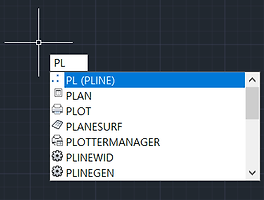반응형
안녕하세요. 이번에는 AutoCAD에서 주로 해칭을 넣을 때 사용하는 스플라인을 그리는 방법에 대한 포스팅입니다. 아래에 적힌 것을 잘 따라하시길 바랍니다.
우선, 스플라인 (자유곡선)을 그리는 명령어는 SPLINE 입니다. 단축키로는 SPL이 사용되는데, 단축키가 키보드 상에서 너무 멀어서 단축키를 바꾸시는 분들도 상당수 있으신 것 같습니다. 여튼 그리는 방법은...
위와 같이 (설명을 위해 임의로 했습니다.) 점을 연속적으로 찍어주게되면 AutoCAD에서 자동으로 자유곡선으로 그려줍니다.
위와 같이 그리던 자유곡선을 마무리하려면 enter를 쳐주면 됩니다.
그리고 스플라인을 클릭하면 위와같이 당연히 1개의 선으로 인식합니다. 그리고 중간중간에 제가 점을 찍었던 곳에 파란색 박스로 표현해주고 있습니다. 이를 통해서 제가 어디를 찍어서 스플라인을 만들었는지 살펴볼 수 있습니다. 또한, 그 파란색 박스에 마우스를 가져가면 위와 같은 화면이 나오게 됩니다. 이때, 그것을 클릭해서 수정해 주어도 되고, 파란색 점을 클릭해서 아래와 같이 옮길 수도 있습니다.
위 사진이 파란색 점을 클릭하고나서 마우스를 옮기고 있는 상황입니다. 그래서 기존의 선이 굵게 표현되어 있고, 제가 움직이는 마우스에 따라서 새로운 초록색 선이 따라 다니는 것을 눈으로도 확인할 수 있습니다. (직접 해보시길 바랍니다.)
그러다가 제가 임의의 곳에 마우스를 클릭하면 위와 같이 폴리선이 수정되어 완성됩니다. 이렇게 간단하게 수정할 수 있습니다. AutoCAD를 직업으로 삼지않는 이상 자유곡선을 함수식처럼 사용하는 상황은 없습니다. 그래서 이렇게 간단하게 마우스로만 수정/제도 하는 법만 알아도 충분합니다. 위에서 말했듯이 특히나 해칭을 넣을 부분에 많이 사용됩니다.
이상! 여러분의 소중한 공감♥ 버튼 클릭이 블로거에게는 큰 힘!이 됩니다^^
【AutoCAD】 폴리선 PLINE 그리기&만들기&분해
【AutoCAD】 선 분할 명령어 DIVIDE 사용법 (단축키 DIV)
【AutoCAD】 명령어 TRIM 선 자르기 사용법 (단축키 tr)
반응형
LIST
'프로그램 > AutoCAD' 카테고리의 다른 글
| 【AutoCAD】 점 POINT 찍는 방법과 DDPTYPE (0) | 2017.08.18 |
|---|---|
| 【AutoCAD】 폴리선 PLINE 그리기&만들기&분해 (0) | 2017.08.18 |
| 【AutoCAD】 도면 그리드 GRID 설정 (0) | 2017.08.17 |